Rumah >Tutorial perisian >aplikasi mudah alih >Bagaimana untuk membatalkan pembaharuan automatik Alipay Meiyi_Alipay langkah-langkah untuk membatalkan pembaharuan automatik Meiyi
Bagaimana untuk membatalkan pembaharuan automatik Alipay Meiyi_Alipay langkah-langkah untuk membatalkan pembaharuan automatik Meiyi
- WBOYWBOYWBOYWBOYWBOYWBOYWBOYWBOYWBOYWBOYWBOYWBOYWBke hadapan
- 2024-04-12 12:52:041151semak imbas
Editor PHP Xiaoxin membawakan anda penyelesaian tentang cara membatalkan pembaharuan automatik Alipay Meiyi. Dalam kehidupan seharian, ramai orang mungkin dikenakan caj tambahan kerana mereka tidak perlu atau lupa untuk mematikan fungsi pembaharuan automatik. Melalui langkah mudah yang disediakan dalam artikel ini, anda boleh membatalkan pembaharuan automatik Alipay Meiyi dengan mudah, mengelakkan perbelanjaan yang tidak perlu dan menjadikan akaun Alipay anda lebih selamat dan mudah.
1 Buka Alipay, klik Saya di penjuru kanan sebelah bawah, dan klik butang Tetapan di penjuru kanan sebelah atas.
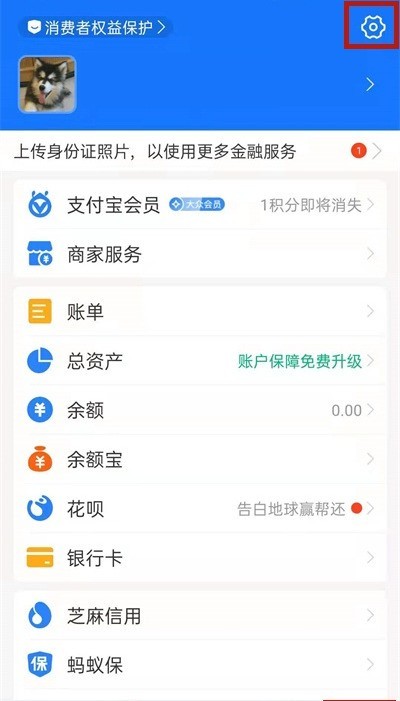
2. Klik pilihan tetapan pembayaran dalam tetapan.
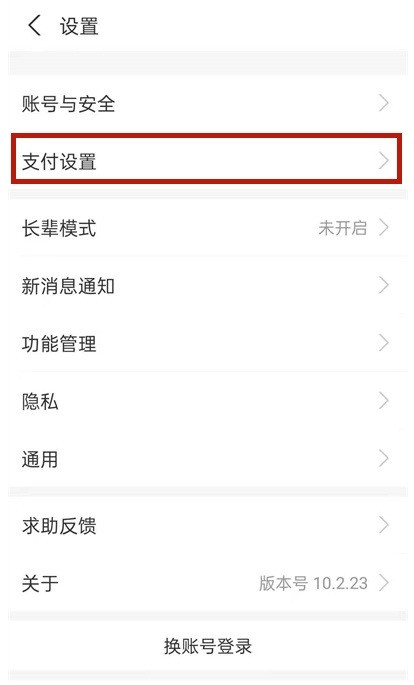
3. Klik pada pembayaran tanpa kata laluan/potongan automatik dalam tetapan pembayaran.
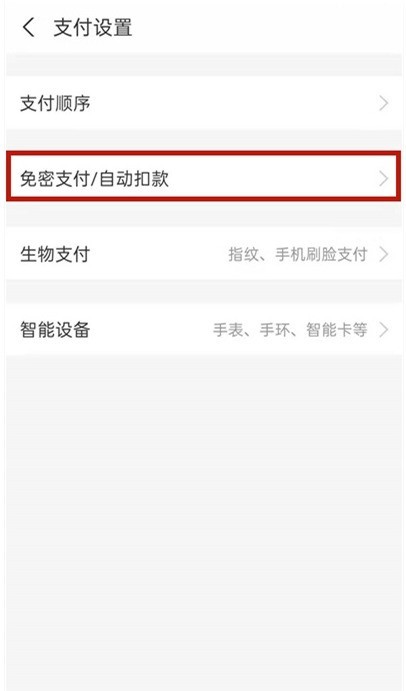
4 Selepas jumpa perkhidmatan Meiyi, tutup sahaja perkhidmatan pembaharuan.
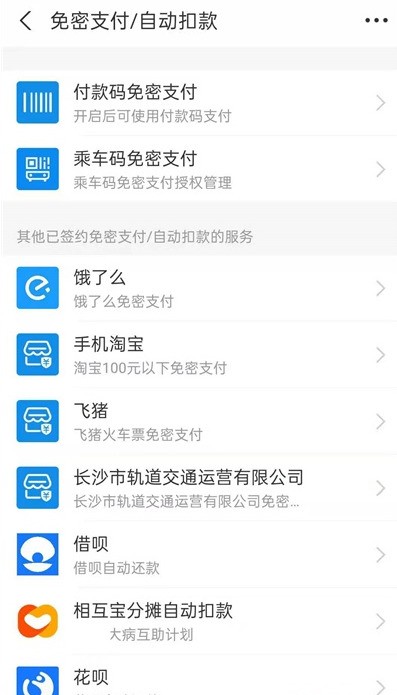
Atas ialah kandungan terperinci Bagaimana untuk membatalkan pembaharuan automatik Alipay Meiyi_Alipay langkah-langkah untuk membatalkan pembaharuan automatik Meiyi. Untuk maklumat lanjut, sila ikut artikel berkaitan lain di laman web China PHP!

